Pour utiliser la fonction Remplacer tout, un utilisateur doit avoir (ou être membre d’un groupe qui a) l’autorisation daReplace d’utiliser l’outil Remplacer tout. Si un utilisateur n'a pas l’autorisation d'utiliser cet outil, l'option Remplacer ne sera pas activée dans l'onglet Édition du ruban.
L'outil Remplacer Tout permet aux utilisateurs autorisés de remplacer une valeur par une autre dans un ou plusieurs champs dans un ensemble d'enregistrements. Il peut être utilisé, par exemple, pour :
- Corriger l'orthographe d'un terme dans tous les champs d'un module, par exemple : banière par bannière.
- Changer la casse de la valeur dans un champ, par exemple MAJUSCULES en Titre.
- Standardiser le formatage, par exemple supprimer les espaces entre les lettres dans un acronyme, par exemple, remplacer A.G.M. par AGM.
- Remplacer un enregistrement joint par un autre.
- Supprimer un rang vide dans un champ à valeurs multiples (par exemple un tableau).
- Changer le statut d'un enregistrement.
Dans cette documentation, le remplacement d'une valeur par une autre est appelé une substitution. Lorsqu'une substitution est définie, elle est enregistrée dans la boîte Remplacer.
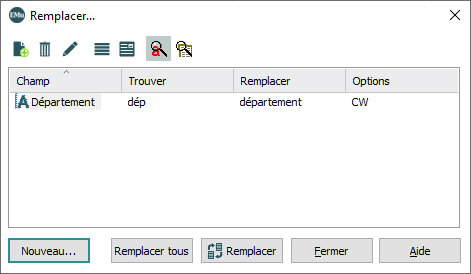
Note: Une substitution n'est sauvegardée que pendant la session en cours. Lorsque vous vous déconnectez d'EMu, toutes les substitutions sont supprimées de la fenêtre Remplacer.
La boîte Remplacer marche différemment des autres boîtes de dialogue : toutes les substitutions affichées dans la boîte Remplacer fonctionneront quand Remplacer ou Remplacer tous sera sélectionné. Il n'est pas possible de sélectionner une seule substitution dans la liste pour l'exécuter. Dans l'exemple ci-dessus, même si la substitution Rôle est en surbrillance, les deux substitutions listées seront exécutées.
Tip: Avant d'exécuter Remplacer tout, assurez-vous d’avoir supprimé les substitutions qui ne sont plus nécessaires.
- Rechercher ou extraire un groupe d'enregistrements devant être modifiés.
- Sélectionnez Remplacer dans l'onglet Édition du ruban pour afficher la fenêtre Remplacer.
La fenêtre Remplacer des substitutions de listes définies pendant la session en cours.
- Si nécessaire, définissez une nouvelle substitution
 Comment définir une nouvelle substitution
Comment définir une nouvelle substitution- Dans la fenêtre Remplacer, cliquez sur Nouveau pour afficher la fenêtre Substitution :
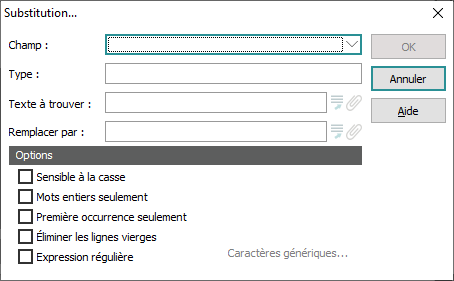
- Dans la liste déroulante Champ, sélectionnez le champ qui contient la valeur à remplacer.
Le type de champ (par exemple, Date, Texte, Integer) s'affiche automatiquement dans le champ Type.
- Dans le champ Texte à trouver, saisissez le texte à remplacer.
Note:
^$est un caractère générique utile pour localiser les champs vides dans un Remplacer tout. Si vous souhaitez utiliser des caractères génériques, sélectionnez la case Expression régulière (en la cochant).En fonction du champ sélectionné dans la liste déroulante Champ, le champ Texte à trouver comprendra une liste déroulante et/ou une Liste de consultation. Utilisez-les pour sélectionner la valeur à remplacer ou saisissez le texte dans le champ.
Note: Si le champ est un champ de date, le format de la date doit être conforme aux formats de date de EMu.
- Dans le champ Remplacer par, saisissez le texte de remplacement.
- Si nécessaire, sélectionnez une ou plusieurs des options suivantes :
Option
Description
Sensible à la casse
Utilisez cette option si le texte à trouver et à remplacer est sensible à la casse, par exemple pour trouver des enregistrements comprenant le terme Brun mais pas brun.
Mots entiers seulement
Permet de remplacer uniquement les mots entiers. Si vous vouliez remplacer environnement par, disons, contexte vous utiliseriez cette option afin que environnemental ne soit pas changé en contextuel.
Première occurrence seulement
Peut être utilisé pour remplacer uniquement la première occurrence du terme de recherche dans le champ, par exemple pour ajouter une description à la suite d'un acronyme, mais uniquement pour la première occurrence de l'acronyme.
Éliminer les lignes vierges
Permet de supprimer les lignes vides dans une table (voir Comment supprimer les lignes d’une table).
Expression régulière
Permet de rechercher du texte à l'aide d'un ou plusieurs caractères génériques ou expressions régulières (voir Caractères génériques dans Remplacer Tout).
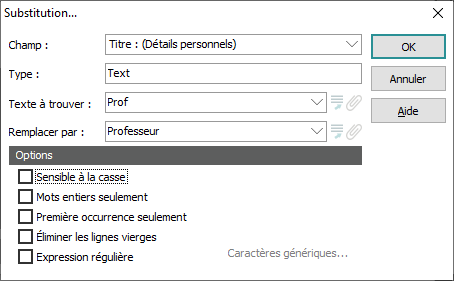
- Cliquer sur OK.
La substitution nouvellement définie est ajoutée à la fenêtre Remplacer.
- Dans la fenêtre Remplacer, cliquez sur Nouveau pour afficher la fenêtre Substitution :
- Cliquer sur Remplacer pour effectuer la substitution dans l'enregistrement en cours
 L'enregistrement actuellement affiché en Vue de Détails ou mis en évidence en Vue de Liste (il est entouré d'une légère ligne pointillée). On ne peut avoir qu'un seul enregistrement en cours à la fois. ou les enregistrements sélectionnés
L'enregistrement actuellement affiché en Vue de Détails ou mis en évidence en Vue de Liste (il est entouré d'une légère ligne pointillée). On ne peut avoir qu'un seul enregistrement en cours à la fois. ou les enregistrements sélectionnés Une notice sélectionnée a été choisie soit seule ou parmi un groupe d'enregistrements. Il est habituel de sélectionner les enregistrements que vous souhaitez voir affectés par une opération avant d'effectuer celle-ci. Les enregistrements sélectionnés sont utilisés dans de nombreux cas, par exemple lorsque l’on souhaite les rejeter, les sauvegarder dans un groupe ou les attacher à un autre enregistrement. Un enregistrement sélectionné s'affiche à l'écran avec un fond bleu lorsqu'il est en vue de liste. seulement
Une notice sélectionnée a été choisie soit seule ou parmi un groupe d'enregistrements. Il est habituel de sélectionner les enregistrements que vous souhaitez voir affectés par une opération avant d'effectuer celle-ci. Les enregistrements sélectionnés sont utilisés dans de nombreux cas, par exemple lorsque l’on souhaite les rejeter, les sauvegarder dans un groupe ou les attacher à un autre enregistrement. Un enregistrement sélectionné s'affiche à l'écran avec un fond bleu lorsqu'il est en vue de liste. seulement-OU-
Cliquer sur Remplacer tout pour effectuer la substitution dans tous les enregistrements actuellement listés (par exemple, retourné par votre recherche ou extrait d'un groupe).
Il est possible d'abandonner le processus Remplacer Tout alors qu'il est en cours d'accomplissement, mais notez que : les enregistrements sont sauvegardés PENDANT leur modification. Ainsi, tous les enregistrements ayant été traités avant l'abandon du processus auront été changés.
La boîte Remplacer indique le nombre d'enregistrements ayant été changés au moment de l'abandon :
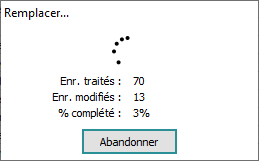
- Rechercher ou extraire un groupe d'enregistrements devant être modifiés.
- Sélectionnez Remplacer dans l'onglet Édition du ruban pour afficher la fenêtre Remplacer.
La boîte de dialogue Remplacer liste toutes les substitutions définies pour la session actuelle (c'est-à-dire depuis que vous vous êtes connecté à EMu).
- Sélectionner la substitution à éditer puis cliquer Propriétés

-OU-
Cliquer avec le bouton droit de la souris sur la substitution et sélectionner Propriétés dans le menu qui s'affiche.
Les champs dans la boîte Remplacer affichent les valeurs précédemment définies pour cette substitution :
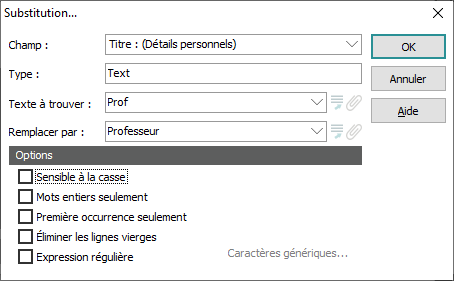
- Modifiez la substitution et cliquez sur OK.
Note: Vous trouverez ici des détails sur l'utilisation de l'outil Remplacer tout dans un environnement multilingue.

